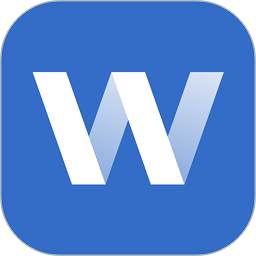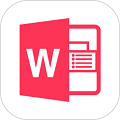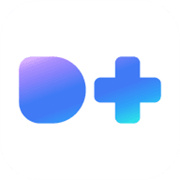word曲线图怎么绘制 word画弹簧图形教程
时间:2023-03-17 14:20
来源:2541下载
word不仅可以进行文字处理加工,还有制作复杂图形的功能,近日很多朋友需要使用word画弹簧形态的图形,那么大家肯定要学会制作曲线图形,下面小编就为大家带来word制作曲线的教程,大家可以学习下。
1、首先打开word软件,点击“插入”选项,打开里面的“形状“选项。
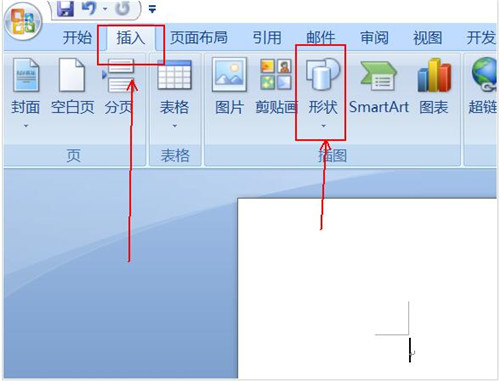
2、选区插入选项中的”曲线“符号,如图。
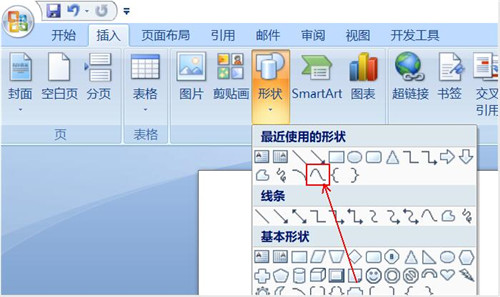
3、点击word编辑页面,绘制一圈弹簧,如下图:
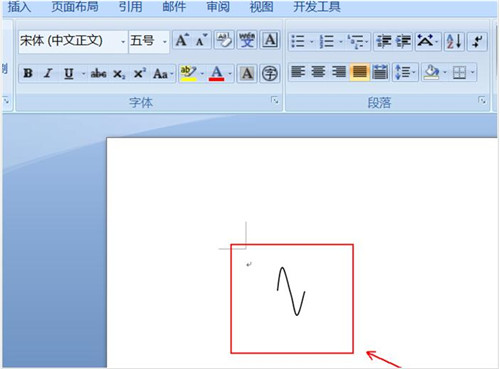
4、绘制好后,对该圈弹簧进行复制、粘贴,复制到自己需要的长度为止,如图
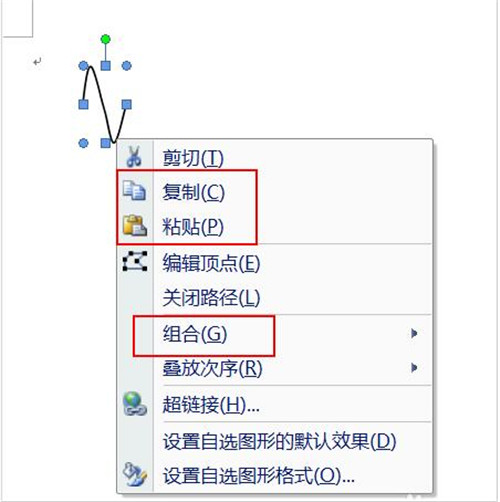
5、最后把这些单圈的弹簧用鼠标拖动后练成一根弹簧,如图,并一起选中后单击鼠标右键进行组合,就变成一根完整的弹簧图像了。
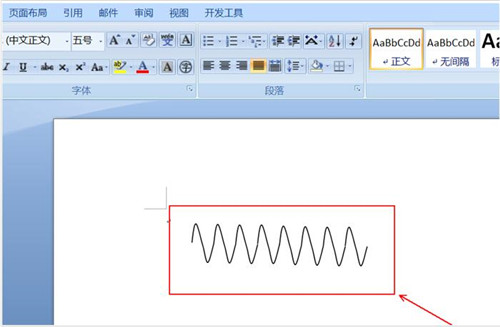
WORD曲线表设置数值方法
1、首先鼠标左键单击图表位置,使图表在选中状态下,然后点击 “格式”选项卡。

2、在”大小’选项组中单击右边的“大小和属性”按钮。

3、弹出“设置图表区格式”窗格,鼠标单击坐标轴数值区域。

4、会弹出“坐标轴选项”窗口,单击它,然后点击图表的图标,单击“坐标轴选项”。

5、弹出“坐标轴选项”窗口,将 “主要”单位换算成400,然后鼠标任意单击某一位置,“次要”单位也会自动换算,最后关闭“设置坐标轴格式“窗口。

6、OK啦,修改图标坐标轴的数值就已经完成啦。
修改图标坐标轴数值,轻松几步帮你搞定,只需要动动我们的小手,这些操作都不在话下,大家可以继续关注2541下载站,里面有更多精彩的word教程带给大家。
精品推荐
相关文章
更多+手游排行榜

深空之眼
角色扮演
大小:1.70G
查 看

怪兽合唱团
休闲益智
大小:108.54MB
查 看

地府传说免广告版
休闲益智
大小:128.68 MB
查 看

三国哈哈哈
休闲益智
大小:202.79 MB
查 看

三国戏英杰传
卡牌策略
大小:387.79 MB
查 看

狙击日本鬼子3
飞行射击
大小:77.2M
查 看

不一样修仙2
角色扮演
大小:330.0MB
查 看

当代人生
模拟经营
大小:373.98MB
查 看

心脏手术
模拟经营
大小:21.23MB
查 看

屁王兄弟
休闲益智
大小:36.70MB
查 看

猎码计划
卡牌策略
大小:162.3M
查 看

你会打字吗
休闲益智
大小:31.5M
查 看